Нови чип од ВКонтакте. Уредник фотографија.

- 4001
- 2
- Mr. Wilbert Price
Поздрав пријатељи, а посебно сви љубавници друштвене мреже ВКонтакте. Недавно сам написао чланак о томе како ветром, али данас желим да напишем о иновацији која дозвољава Уреди фотографије, Па, можда уређивање, то је врло гласно речено, међутим, сада ћемо то схватити.

У ствари, таква функција је била врло нестала за све који нису знали како да вконтакте пре него што пошаљете фотографију, да га мало уредите на рачунару. Као што примећујем, многи чак не прелазе фотографије пре слања на друштвену мрежу. Шта рећи о чињеници да ће то смањити или применити неку врсту ефекта.
Контактирајте програмере све то схвате и одлучили су да поједноставе своје животне кориснике. У принципу, у данашњем уреднику постоји само неколико функција, али су веома корисне и занимљиве. Да видимо како да уређујете ВКонтакте фотографије и које су могућности за уређивање.
Како уредити фотографију Вконтакта?
Све је врло једноставно и јасно. Отворите било коју фотографију (није важно да ли ће то бити фотографија са албума или вашег АВА) и кликните на "Уреди" у десној страни доњег блока.
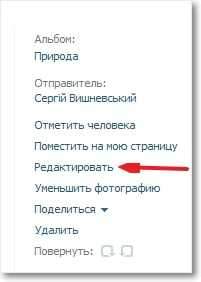
Фотографија ће се отворити у мањем прозору и то ће је бити могуће уредити. Испод можете да изаберете један од филтера, на пример, узмите црну фотографију са белом или испод старих дана. На левом делу постоје још два елемента у дну. Искориштавање првог, можете смањити фотографију, а други, можете да конфигуришете ниво замагљености.
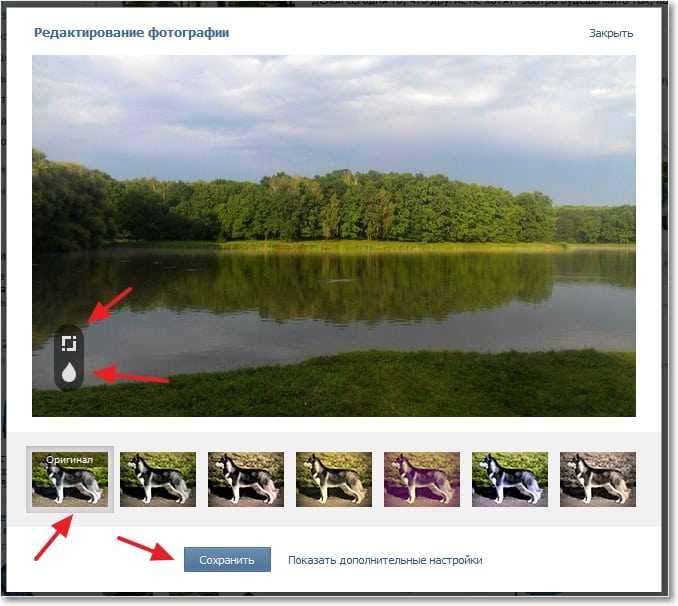
Након промене, не заборавите да одржавате резултат уређивања притиском на дугме "Спреми".
Узгред, на тему, мислим да ће бити занимљиво прочитати чланак о томе како да сакрије фотографије ВКонтакте. Па, шта се може рећи о новој функцији. Добро је, наравно да постоји мало прилика, али највероватније је уредник током времена ажуриран и појавиће се нове могућности. Нешто ми говори да ће сада ВКонтакте започети еру црно-белих и замагљених фотографија :). Сретно Пријатељи и отишао сам да уредим фотографије :).
- « Виндовс се не учитава како да сачувате податке?
- Виндовс 7 Како преносити датотеке и подешавања на нови рачунар? »

